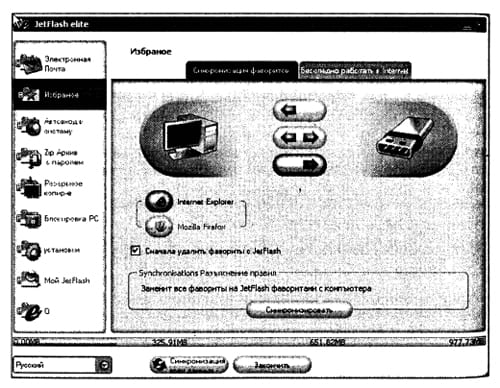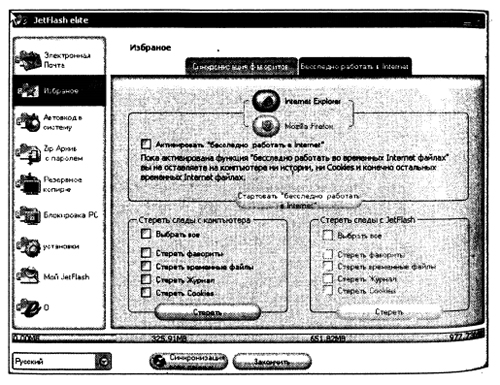Рассматриваемая далее методика является для начинающего пользователя самым трудным аспектом программы JetFlash elite V2.0, если пользоваться только фирменным Руководством пользователя, хотя бы и написанным на русском языке. Перед использованием этой методики необходимо в обязательном порядке сохранить с помощью программы Ghost 11.0 образ раздела С:, на котором установлены обозреватели Internet Explorer или Mozilla Firefox. В дальнейшем в случае неудач и ошибок можно будет легко и быстро (за полчаса) восстановить содержимое раздела из образа, после чего можно будет вновь продолжить освоение бесследной работы в Интернете.
Практическая полезность бесследной работы в Интернете
Полезность режима бесследной работы в Интернете трудно переоценить в связи с ужесточением законодательства по авторскому праву. Пользователям и в особенности администраторам сайтов придется нести юридическую ответственность даже в том случае, если они не знали, что пользуются контрафактными материалами. В любом случае, рекомендуем заказывать виртуальный сервер VPS/VDS здесь — https://adminvps.ru/vps/test_vps_hosting.php, так как помимо высокой надежности серверного оборудования SuperMicro, на котором построен дата-центр компании, вы сможете получить 7-дневный период бесплатного пользования.
Не подозревать о контрафактности скачиваемого материала можно легко, поскольку на сайтах в 99% случаев нет предупреждений о правах авторов, например, на программы; часто отсутствуют даже тексты лицензий на скачиваемые материалы. Да и пользователь не может сразу оценить контрафактность скачиваемого материала, поскольку часто скачиваются многотомные архивы, содержание которых выясняется лишь после их распаковки.
Хотите ли вы провести джейлбрейк, или задаетесь вопросом как активировать iPhone?, навыки бесследной работы в Интернет Вам лишними не будут.
В связи со сложившейся ситуацией любые сведения по бесследной работе в Интернете заслуживают самого пристального внимания и изучения.
Сохранение Избранного на мобильном накопителе
Для освоения премудростей бесследной работы в Интернете необходимо прежде всего ознакомиться с опцией Избранное, находящейся в окне навигации.
На рисунке выбрана нижняя стрелка, которая показывает направление передачи Избранного с ПК на мобильный накопитель. В поле Synchronisations Разъяснение правил (Разъяснение правил синхронизации) имеется контекстная подсказка Заменить все фавориты на JetFlash фаворитами с компьютера. Поскольку на накопителе пока еще не были засланы данные Избранного, то отметка в поле Сначала удалить фавориты с JetFlash является в данном случае хотя и формальным, но обязательным действием. Посмотрим, где разместилось на накопителе Избранное. На рисунке показано, что Избранное помещено в закодированном виде в папку накопителя K:\JFSW2Settings\My Favorites, причем в виде двух почти одинаковых копий (отличие в четырех байтах в начале файлов).
Формирование исходного состояния обозревателя для бесследной работы в Интернете
На рисунке представлена самая важная вкладка для обеспечения бесследной работы в Интернете.
Принцип бесследной работы в Интернете заключается в том, что часть формации размещается не на винчестере ПК, а на мобильном накопителе. Без мобильного накопителя обозреватель Интернета предстает перед контрольными органами без следов обращения к каким-либо сайтам.
Первым шагом создания условий бесследной работы является обращение к набору параметров Стереть следы с компьютера. В окне этого набора можно отметить для стирания из обозревателя Интернета следующие элементы:
- Стереть фавориты;
- Стереть временные файлы;
- Стереть Журнал;
- Стереть Cookies.
К таким же последствиям приведет флажок Выбрать все в той же группе параметров. После этого нажимается кнопка Стереть.
Будет отображаться ряд предупреждений. На эти предупреждения можно отвечать нажатием кнопки Да.
После такой подготовки необходимо закрыть все окна обозревателя Интернета и установить флажок Активировать «бесследно работать в Internet». Запомним, что список Избранное сохранен на мобильном накопителе, и при дальнейшей бесследной работе он будет отображаться. Впрочем, закроете вы окна обозревателя или не закроете, все равно увидите на мониторе предубеждение. После активации параметра Активировать «бесследно работать в Internet» станет активной кнопка Стартовать «бесследно Работать в Internet». Нажимайте эту кнопку, и вы получите чистый экран обозревателя с надписью No Trace Browsing (Бесследная работа). Обратите внимание на появление в строке инструментов обозревателя Интернета ярлыка программы JetFlash elite, который теперь называется AutoLogin.